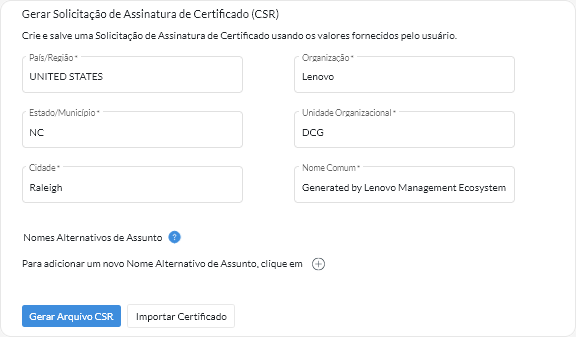Instalando um certificado de servidor assinado externamente confiável XClarity Orchestrator
É possível usar um certificado do servidor assinado confiável por uma autoridade de certificação (CA) privada ou comercial. Para usar um certificado de servidor assinado externamente, gere uma solicitação de assinatura de certificado (CSR) e, em seguida, importe o certificado do servidor resultante para substituir o existente.
Sobre esta tarefa
Como prática recomendada, sempre use certificados assinados v3.
O certificado de servidor assinado externamente deve ser criado a partir da solicitação de assinatura de certificado que foi gerada mais recentemente usando o botão Gerar Arquivo CSR.
O conteúdo do certificado de servidor assinado externamente deve ser um pacote de certificados que contém a cadeia de assinatura de CA inteira, incluindo o certificado raiz da CA, os certificados intermediários e o certificado do servidor.
Se o novo certificado de servidor não tiver sido assinado por terceiros confiáveis, na próxima vez que você se conectar ao XClarity Orchestrator, o navegador da Web exibirá uma mensagem de segurança e uma caixa de diálogo solicitando a aceitação do novo certificado no navegador. Para evitar mensagens de segurança, é possível importar o certificado do servidor para a lista de certificados confiáveis do seu navegador da Web (consulte Importando o certificado do servidor em um navegador da Web).
O XClarity Orchestrator começa a usar o novo certificado do servidor sem encerrar a sessão atual. As novas sessões são estabelecidas usando o novo certificado. Para usar o novo certificado em uso, reinicie seu navegador da Web.
Procedimento
Para gerar e instalar um certificado de servidor assinado externamente, conclua as seguintes etapas.